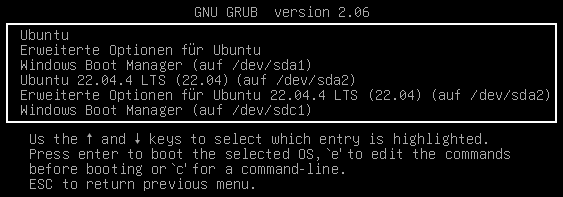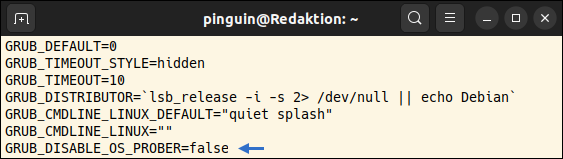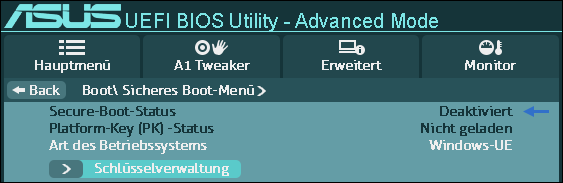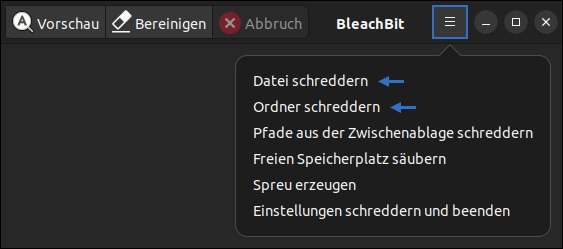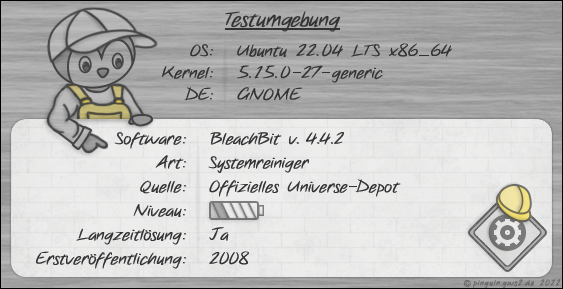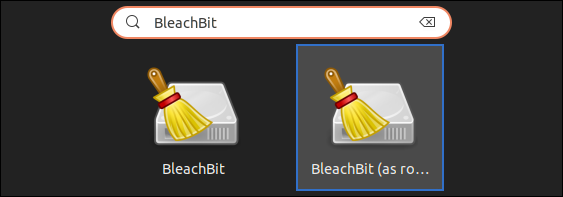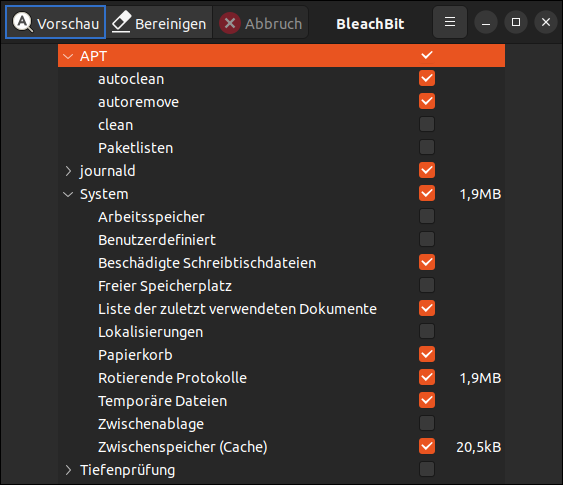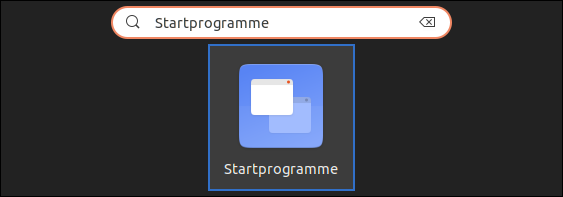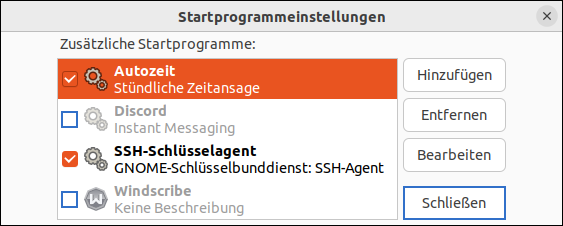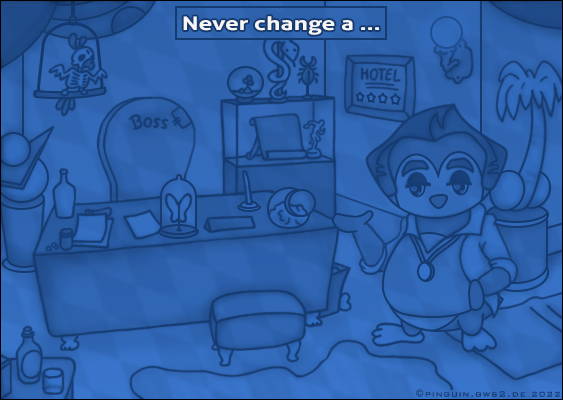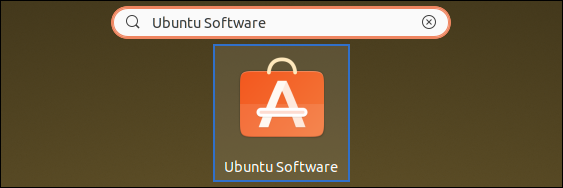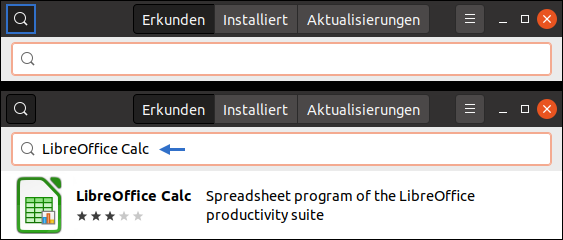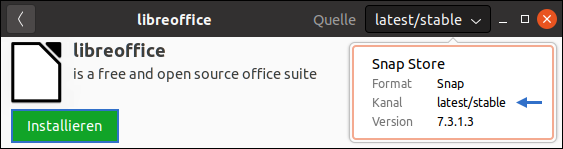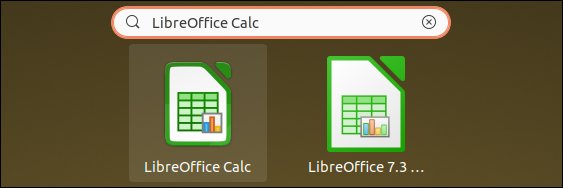Ubuntu-Nutzer fürchten den April in geraden Kalenderjahren genau so sehr, wie zum Tode verurteilte Straftäter den Tag ihrer Hinrichtung. Denn eigentlich läuft alles rund. Die Linux-Distribution geht ab wie Schmitz’ Katze - selbst die aufwendig installierten Desktop-Anzeigen arbeiten zuverlässig und trotzdem lockt der Ruf der Sirenen. So waren die Canonical-Entwickler in den letzten 24 Monaten wieder recht fleißig und haben eine neue Ubuntu-Edition mit dem LTS-Gütesiegel hervorgebracht. Doch das rote Telefon klingelt, der Gouverneur ruft an und gibt dem unentschlossenen Delinquenten noch ein Quartal lang Zeit, über seine Taten nachzudenken. Schließlich ist ein Upgrade aus dem laufenden System immer erst nach dem ersten Point Release¹ möglich. Aber irgendwann ploppt die Meldung mit der Aktualisierungsaufforderung auf und jeder Debian-Derivat-Anwender muss sich entscheiden, ob er seine optimierte Plattform gegen erhöhten Funktionsumfang eintauschen möchte. Eines ist nämlich gewiss: Je jünger die Ubuntu-Version, umso moderner der enthaltene Kernel, was sich zumeist positiv auf den Energieverbrauch und die Hardwareunterstützung auswirkt.
Unter Linux sind Treiber im Betriebskern (Kernel) enthalten und werden von diesem bei Bedarf geladen.
Eggeling, Thorsten: Linux-Hardware und Treiber. In: Linux Welt XXL Nr. 1 (2022). S. 34.
Doch Moment mal: Heißt es nicht, dass LTS-Editionen fünf Jahre lang Herstellerupdates erhalten? Das stimmt auch, allerdings beheben diese Aktualisierungen lediglich Fehler und frischen die sicherheitsrelevante Infrastruktur auf, da es bei Langzeitversionen um die Wahrung der Systemstabilität geht. Abgesehen vom Webbrowser Firefox und dem E-Mail-Programm Thunderbird bleiben² selbst die vorinstallierten Bordmittel auf dem Funktionsstand der Ubuntu-Veröffentlichung.

Und was viele Anwender nicht wissen: Auch die Drittanbietersoftware aus den APT-Paketquellen fällt nicht unter den versprochenen Update-Support, da die dortigen Programme für die laufende Ubuntu-Basisversion maßgeschneidert wurden.
Wer ein stabiles Linux-System bevorzugt, greift zu LTS Versionen wie Ubuntu 20.04. Der Nachteil: Über die Paketverwaltung erhalten Sie zwar regelmäßige Updates, aber keine neuen Programmversionen.
Eggeling, Thorsten: Fehlende Software und Spiele. In: Linux Welt XXL Nr. 3 (2021). S. 46.
Dieser Umstand ist in unserer schnelllebigen Zeit besonders gravierend. Schließlich möchte niemand jahrelang mit demselben GIMP, Kdenlive oder LibreOffice arbeiten. Das dachte sich auch Canonical und führte mit Ubuntu 16.04 LTS ein neues Softwareverteilungssystem ein, das im Allgemeinen als Snap bezeichnet wird.
- Mithilfe dieses Paketmanagers ist es möglich, stets die neusten Programmversionen auf einem Langzeit-Ubuntu laufen zu lassen.
Dabei agieren installierte Snap-Container weitestgehend unabhängig³ vom Betriebssystem in einer Sandbox, in der ebenfalls nötige Hilfsbibliotheken sowie Laufzeitumgebungen ausgeführt werden. Dadurch starten die Applikationen nicht nur langsamer, sondern fordern zudem mehr Hardwareressourcen ein. Grundsätzlich haben Snap-Anwendungen aber dieselben Urheber wie ihre APT-Kollegen, weswegen beide Ausführungen die gleiche Qualität besitzen. Erstere sind nur aktueller und können deshalb mit einem höheren Funktionsumfang aufwarten.

Wer also einen Computer verwendet, der ohnehin nur noch ein oder zwei Jahre in Betrieb sein soll, der muss keineswegs auf eine neue Ubuntu-LTS-Version wechseln. In einem solchen Fall ist es ratsamer, häufig genutzte Applikationen mithilfe des Snap-Paketmanagers zu aktualisieren. Die folgende Bildanleitung zeigt, wie solch eine Programmauffrischung ohne Terminal-Fenster vonstattengehen kann. Des Weiteren erfahren interessierte Linux-Anwender, warum diese Form der Softwareverwaltung trotz der Vorteile nur punktuell eingesetzt werden sollte.
LibreOffice erneuern
Szenario: Nach langjähriger Arbeitslosigkeit und unzähligen Wiedereingliederungsmaßnahmen hat es endlich geklappt: Seit Anfang letzten Monats bin ich als Fachlehrer für Wirtschaftsinformatik an einem Merseburger Gymnasium beschäftigt. Wegen meiner Alkoholvergangenheit darf ich vorerst ausschließlich Schüler der Oberstufe betreuen, weshalb sich mein Unterrichtsgegenstand auf Formeln in Tabellenkalkulationen beschränkt. Bei meiner Tätigkeit verteile ich regelmäßig Hausaufgaben, die ich mir in Dateiform per E-Mail zuschicken lasse, was kontinuierlich zu Kompatibilitätsproblemen führt. Die Jugendlichen nutzen im Privaten nämlich häufig aktuellere Versionen von LibreOffice oder Microsoft 365, wodurch auf meinem Linux-Laptop eingesendete Diagramme oftmals nur in Graustufen dargestellt werden, um nur ein Beispiel zu nennen. Die Lösung wäre, wenn ich die Bürosoftware in meinem Ubuntu-Langzeitsystem auf den neusten Stand bringen könnte, da diese mittlerweile über zwei Jahre alt ist.

Aufgrund des Umstandes, dass mir der APT-Paketmanager kein moderneres LibreOffice zur Verfügung stellt, muss ich auf das Snap-Softwareverteilungssystem ausweichen. Um Applikationen aus diesem Depot zu beziehen, nehme ich das Bordmittel „Ubuntu Software” zur Hilfe, welches sich über die Aktivitäten-Suchleiste aufrufen lässt.

Sobald das Menüfenster erscheint, wähle ich im Reiter „Erkunden” das Lupensymbol links oben in der Kontrollleiste an. Gleich darauf öffnet sich eine Eingabezeile, in die ich „LibreOffice Calc” eintippe.

Als Nächstes klicke ich auf das Suchergebnis, damit mir alle Informationen zum Tabellenkalkulationsprogramm angezeigt werden.
Neue Programmversionen
Direkt im Anschluss öffne ich das Dropout-Menü hinter dem Eintrag „Quelle”, woraufhin ich aus mehreren Snap-Varianten auswählen kann. Hier entscheide ich mich für den Kanal „latest/stable”, da ich zukünftig mit einem neueren, aber auch einsatzerprobten LibreOffice arbeiten möchte. Nachdem ich eine Edition samt zugehöriger Update-Quelle vorgemerkt habe, spiele ich die auserkorene Bürosoftware über die Schaltfläche „Installieren” ein.

Unmittelbar danach genieße ich die folgenden Vorteile:
- Die Aktualisierung der Snap-Applikation erfolgt automatisch mithilfe eines daueraktiven Hintergrundprozesses.
- Eine manuelle Software-Modernisierung ist nicht mehr vonnöten, da ich ab sofort neben Fehlerkorrekturen auch Versionssprünge erhalte.
- Artverwandte Dateitypen werden ohne mein Zutun mit der neueren Programmausführung geöffnet.
Doch trotz dieses Umstandes stört es mich, dass sich nun zwei Ausgaben von LibreOffice auf meinem System befinden.

Aus diesem Grund navigiere ich abschließend erneut in das Systemmenü „Ubuntu Software”, um die vorinstallierte Büroprogramm-Sammlung zu löschen. Hierfür muss ich alle LibreOffice-Module von Calc über Writer bis Impress einzeln aus der Quelle „ubuntu-focal-updates-main” heraussuchen und entfernen.

Das ist verglichen mit dem eben integrierten Snap-Paket ganz schön umständlich, da sich bei meiner Neuinstallation alle Bestandteile in einem Container befinden. Demzufolge wäre zum Löschen des aktuellen LibreOffice lediglich die Eingabe eines Terminal-Befehls vonnöten:
sudo snap remove libreoffice
Trotz der Vorteile sollten Snap-Applikationen nur sparsam eingesetzt werden, um die Hardwareressourcen zu schonen.

Bei jedem Bootvorgang werden vorhandene Snap-Container nämlich wie Wechseldatenträger oder Netzlaufwerke eingehängt, was den Systemstart verzögert. Durch diesen Vorbereitungsmechanismus befinden sich Programme, die wie oben gezeigt installiert wurden, stets in einem Bereitschaftszustand und belegen deshalb dauerhaft Arbeitsspeicher.
Privatarchive - PPAs als Alternative
Wer die Leistung seines Computers nicht allzu sehr beeinträchtigen möchte, der kann hier und da auf Personal Package Archives⁴ ausweichen. Dabei handelt es sich lediglich um Verlinkungen, welche die klassische APT-Paketverwaltung ergänzen und in inoffizielle Depots führen, die wiederum von den Softwareurhebern selbst betreut werden. So bieten die Entwickler von LibreOffice die Snap-Version des Büroprogramms gleichzeitig in einem sogenannten PPA an:
sudo add-apt-repository ppa:libreoffice/ppa
sudo apt-get full-upgrade
sudo apt-get install libreoffice
Dementsprechend wäre es mit diesen drei Folgebefehlen möglich, das vorinstallierte LibreOffice zu aktualisieren, ohne die alte Ausführung löschen zu müssen. Doch aufgepasst: Im Gegensatz zu Snap-Containern funktionieren Privatarchive immer nur mit der Ubuntu-Edition, unter der sie ursprünglich installiert wurden. Sollte also doch irgendwann ein Systemupgrade geplant sein, dann ist es in jedem Fall nötig, derartige Softwarequellen manuell zu löschen oder anzupassen.
Ein weiterer Nachteil:
Applikationen aus PPAs laufen nicht in einer abgeschotteten Sandbox, sondern dürfen wie jedes APT-Programm auf die Systeminfrastruktur zugreifen. Es ist deshalb ratsam, ausschließlich Privatarchive von renommierten und vertrauenswürdigen Softwareentwicklern zu integrieren.
Verwandte Themen:
Die beste Videoschnittsoftware für Ubuntu - Kdenlive im Test
Stift und Papier unnötig - Desktop als Schmierblatt verwenden
¹Vetter, Veronika Helga: Ubuntu: Upgrade - die neuste LTS-Version installieren. pinguin.gws2.de (04/2022).
²Wolski, David: Ubuntu 20.04.2. In: Linux Welt XXL Nr. 2 (2021). S. 9.
³Eggeling, Thorsten: Container statt Pakete. In: Linux Welt Nr. 6 (2019). S. 46.
⁴Canonical Ltd.: Launchpad. launchpad.net (04/2022).
![Vinzent der Jüngere als Archäologe: Auf der Suche nach Windows in der Wüste - Cartoon von Veronika Helga Vetter [Photoshop-Meisterin Linz]. Zuerst veröffentlicht März 2024 In den sandigen Weiten der Wüste, umgeben von geheimnisvollen Pyramiden, taucht Vinzent der Jüngere als furchtloser Archäologe tief in die Vergangenheit ein. Mit eifriger Entschlossenheit gräbt er nach einem verborgenen Schatz - dem legendären Windows-Logo. Ein Symbol für die unermüdliche Suche des Grand Unified Bootloaders, der die verschollene Windows-Partition beharrlich sucht. Ein faszinierendes Bild der Entdeckung und des Abenteuers, festgehalten von der talentierten Künstlerin Veronika Helga Vetter. Ein Produkt von GWS2.de - deutschsprachige Ubuntu-Hilfe für gut situierte Rentner mit Niveau](/px/bordmittel/bootloader/windows/prev_ubuntu_grubwindows8.png)